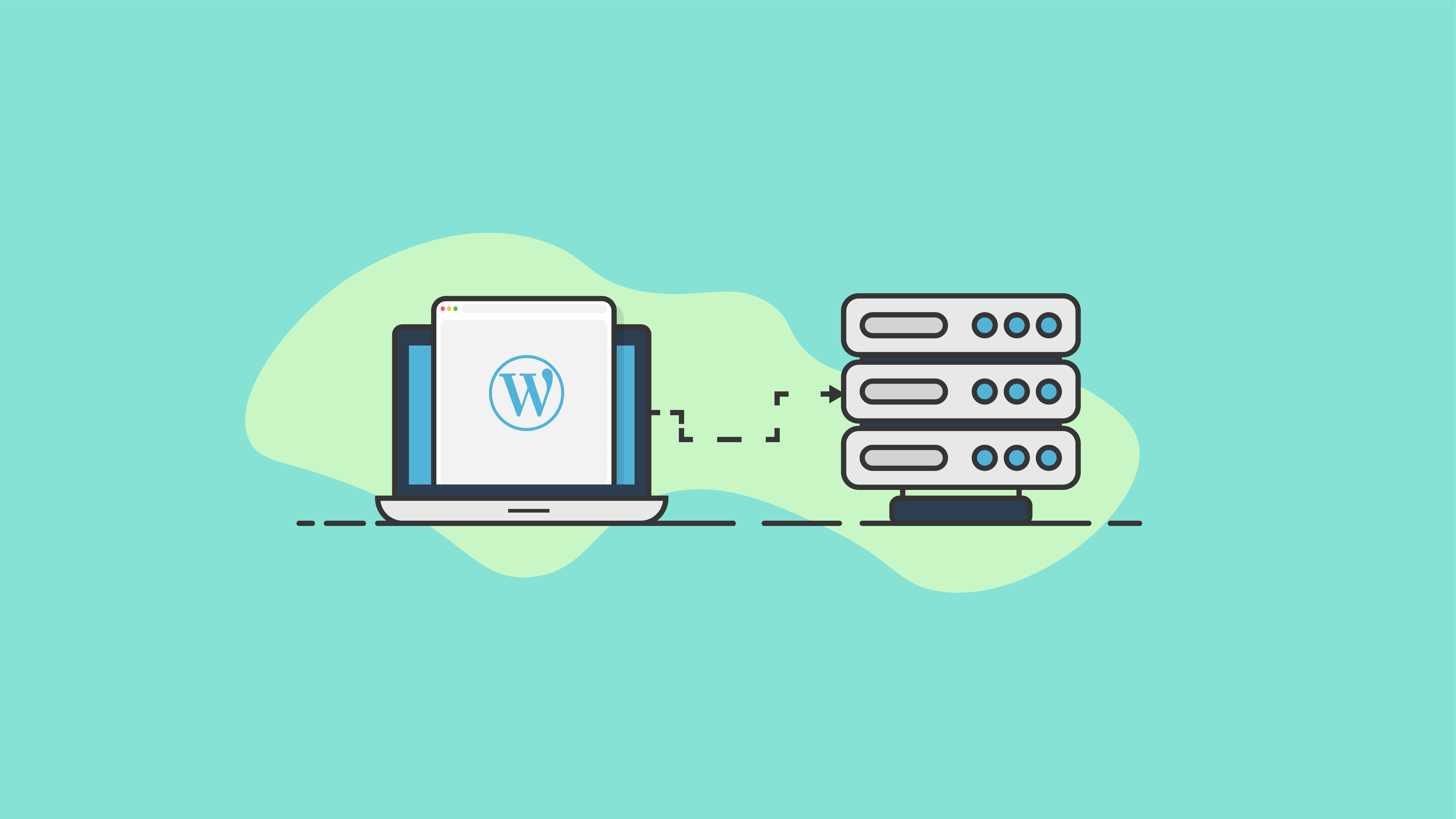Comment déplacer un site Web WordPress vers un nouvel hôte Web ou serveur
Publié: 2020-10-04Besoin de déplacer un site WordPress vers un nouvel hébergeur ou serveur ? La bonne nouvelle est qu'il est possible de déplacer un site Web entier vers un autre hébergeur ou serveur. Dans cet article, nous couvrirons un guide étape par étape sur la façon de déplacer un site ou un blog WordPress vers un serveur ou une société d'hébergement différent.
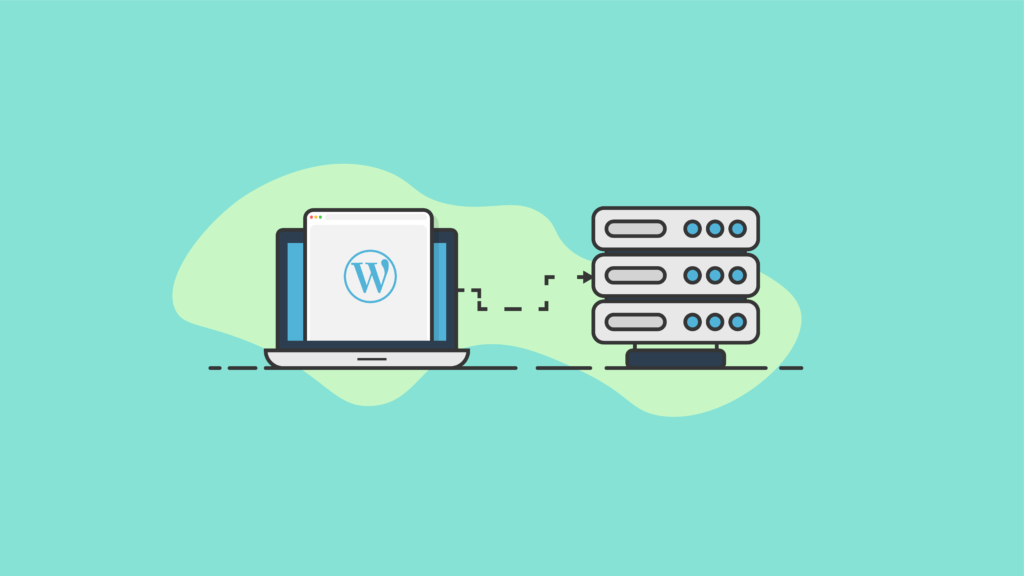
Raisons de déplacer un site WordPress vers un nouvel hôte ou serveur
Voici quelques exemples de raisons pour lesquelles vous devrez peut-être déplacer un site Web vers un nouveau domaine.
- Vous avez besoin d'un meilleur hébergeur - Peut-être que la société d'hébergement Web que vous avez utilisée n'est plus à la hauteur de vos besoins en termes de vitesse, de fiabilité, de coût, de sécurité ou de stockage. Il est temps de passer à autre chose!
- Vous devez déplacer un site de développement vers le serveur en direct – Les développeurs de sites Web développent souvent sur un serveur distinct ou localement jusqu'à ce que la conception (ou la refonte) du site soit terminée. Le site de développement devra être poussé vers le serveur en direct.
- La propriété d'un site Web a changé – Vous avez peut-être vendu votre entreprise ou votre blog et le nouveau propriétaire a des plans différents pour l'hébergement du site Web. Ou peut-être confiez-vous un site Web que vous avez créé pour un client à son contrôle.
Se préparer à déplacer un site WordPress
Pour les besoins de ce tutoriel, nous allons déplacer un site WordPress d'un serveur à un autre. Le domaine reste le même. (Besoin de déplacer WordPress vers un nouveau domaine ? Nous avons également un tutoriel spécifique à ce scénario.)
Mettre à jour le DNS ou les serveurs de noms pour que le domaine pointe vers un nouvel emplacement d'hôte Web/serveur
Si vous conservez le même nom de domaine pour le site Web que vous allez déplacer, vous devrez probablement vous assurer que vous avez mis à jour les serveurs de noms ou l'enregistrement DNS pour que votre nom de domaine pointe vers le nouvel hôte ou serveur.
Accès et outils nécessaires
Pour vous préparer à déplacer votre site Web vers un nouveau domaine, vous aurez besoin d'accéder aux fichiers de votre site Web, ainsi que de quelques outils pour rendre le processus rapide et facile.
- Accès aux fichiers sur le serveur de votre site Web – Généralement, il s'agit simplement d'un accès administrateur au compte d'hébergement Web de votre site Web existant, avec un accès à cPanel ou à la gestion de fichiers. L'accès aux fichiers peut également être effectué avec un accès sFTP/FTP au serveur de votre site Web à l'aide d'un outil d'édition de texte/code avec des options de gestionnaire de fichiers.
- Accès au compte d'hébergement Web de votre hébergeur/serveur Web – Où allez-vous héberger votre site Web ? Vous aurez besoin du même accès au niveau fichier à ce compte d'hébergement Web (il peut être le même que votre site Web existant si vous avez ajouté le nouveau domaine à votre compte d'hébergement Web existant).
- Accès pour créer une nouvelle base de données MySQL pour votre nouveau serveur/hôte
- BackupBuddy, le plugin de sauvegarde WordPress – Cet article décrit tout le processus de déplacement d'un site WordPress d'un domaine à un autre à l'aide de la méthode de migration manuelle de BackupBuddy. L'utilisation du plugin BackupBuddy est le moyen le plus rapide de déplacer un site WordPress.
- Le fichier/script ImportBuddy - BackupBuddy est fourni avec un téléchargement pour le fichier ImportBuddy qui vous aidera à terminer le déplacement de votre site Web vers un nouveau domaine.
Prêt à commencer? Allons-y.
Étapes pour déplacer un site WordPress vers un nouveau serveur ou hôte Web
Voici les étapes à suivre pour déplacer votre site vers le nouveau domaine ou URL.
1. Installez le plugin BackupBuddy sur votre site WordPress.
Après l'activation, exécutez la configuration rapide pour activer les fonctionnalités les plus importantes.
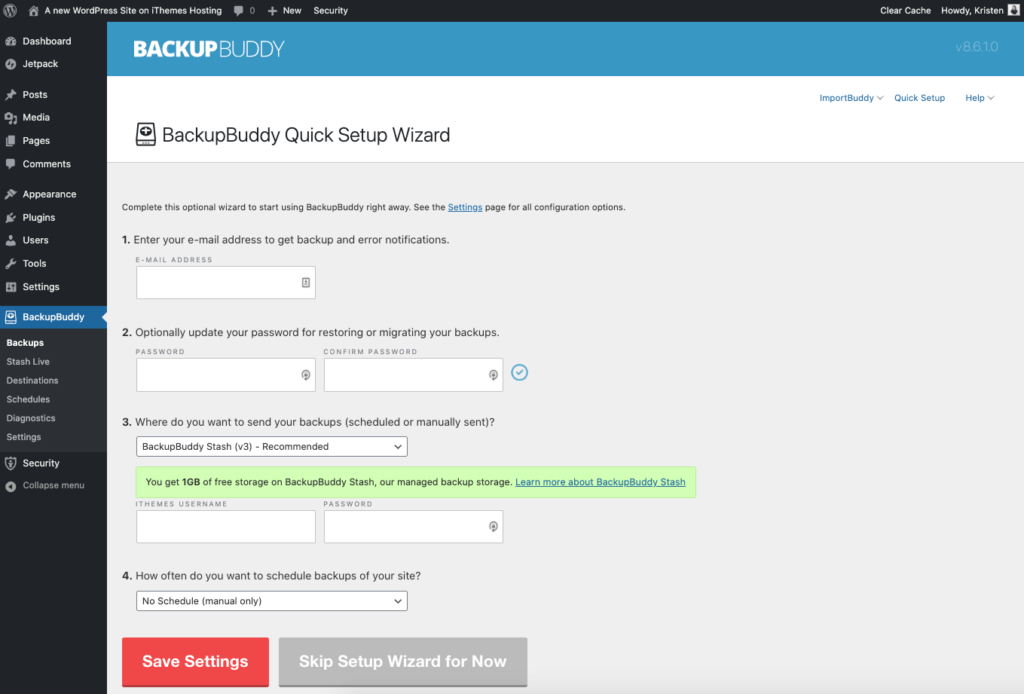
2. Faites une sauvegarde complète avec BackupBuddy.
Vous devrez faire une sauvegarde complète du site que vous souhaitez déplacer. Une sauvegarde complète est l'un des 5 types de sauvegardes WordPress que vous pouvez effectuer avec BackupBuddy, et couvre la sauvegarde de tout dans votre installation WordPress.
Depuis votre tableau de bord d'administration WordPress, visitez la page BackupBuddy > Sauvegardes . Cliquez sur le bouton Terminer la sauvegarde.
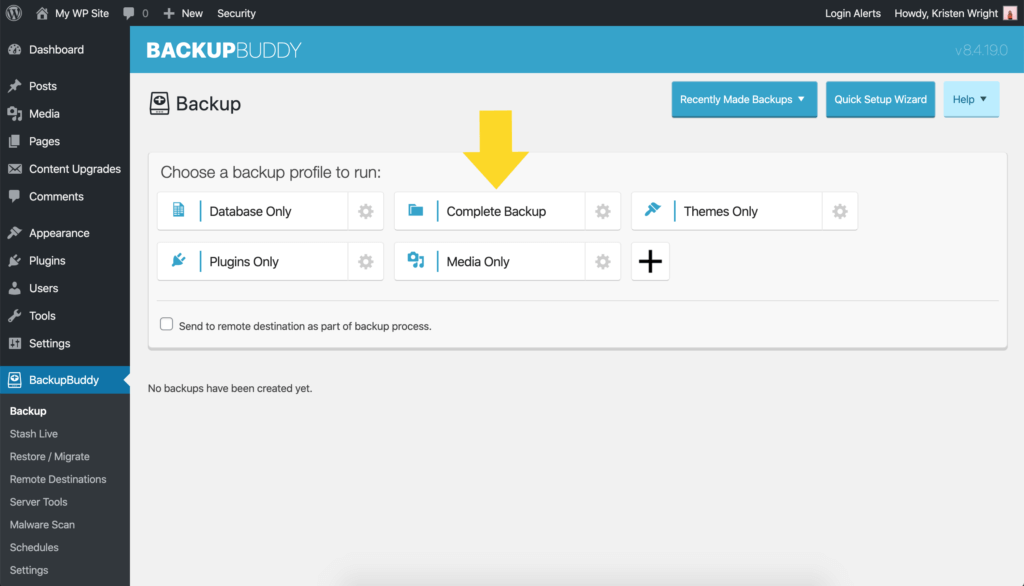
Une fois la sauvegarde terminée, téléchargez le fichier zip de sauvegarde. Une fois la sauvegarde terminée, téléchargez le fichier zip et enregistrez-le sur votre ordinateur. Ne décompressez pas ce fichier.
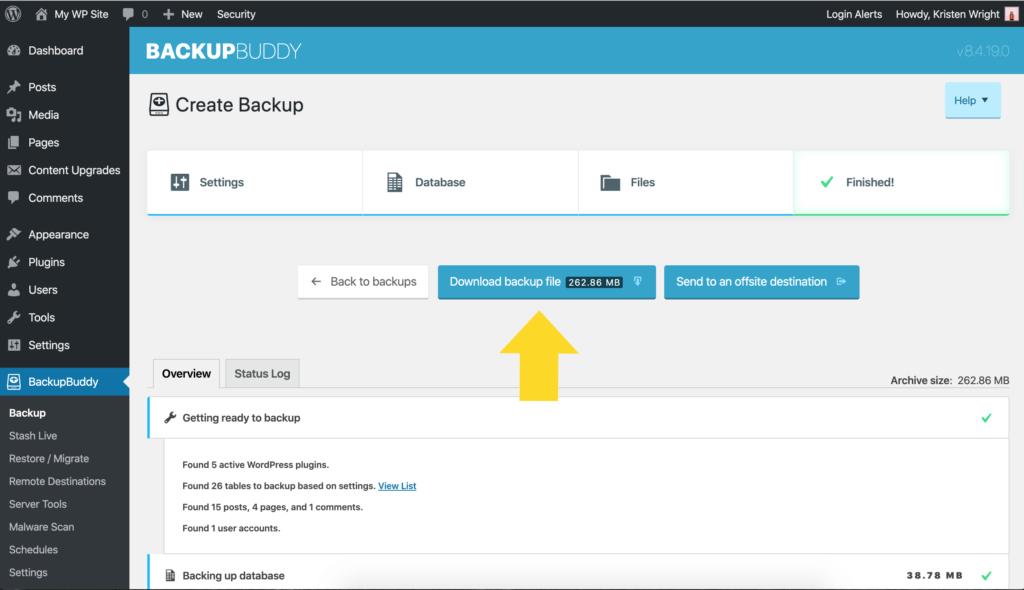
3. Téléchargez le fichier ImportBuddy
Ensuite, vous devrez revenir au menu BackupBuddy > Sauvegardes pour télécharger le fichier importbuddy.php. Vous verrez l'option de téléchargement dans le menu ImportBuddy en haut à droite.
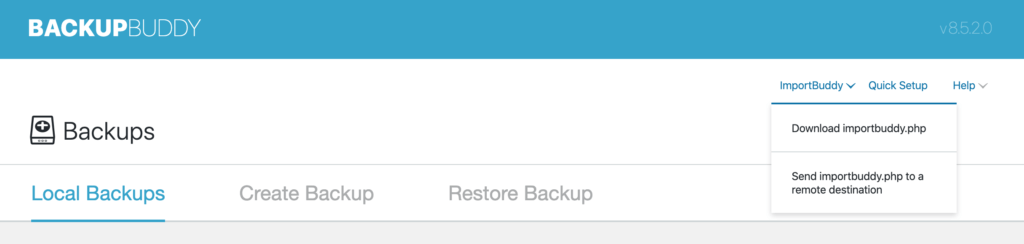
Confirmez votre mot de passe ImportBuddy. Dans la fenêtre qui s'affiche, saisissez un nouveau mot de passe ou laissez le champ vide pour utiliser le mot de passe ImportBuddy que vous avez configuré lors de la première installation de BackupBuddy. Ce mot de passe est important car il bloque le script ImportBuddy contre tout accès non autorisé. Cliquez sur OK et le téléchargement commencera.
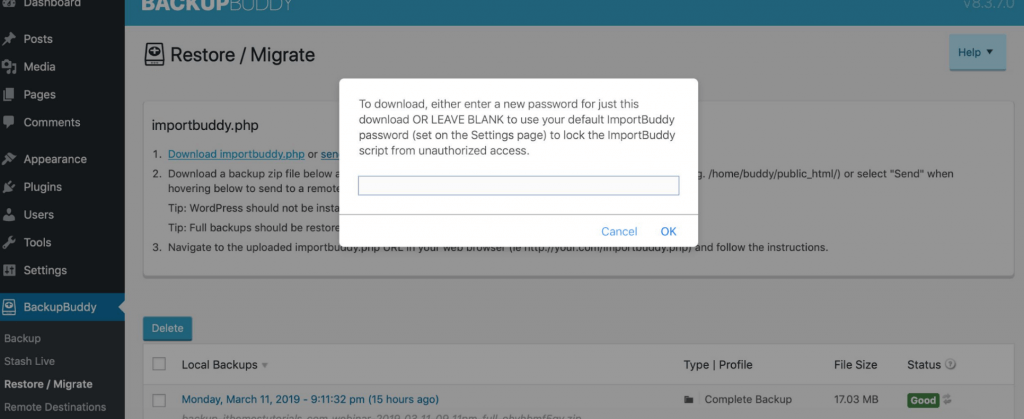
4. Créez une nouvelle base de données et un utilisateur de base de données à partir de cPanel
La prochaine partie du processus de déplacement d'un site WordPress vers un nouvel hôte ou serveur nécessite que vous ayez accès au cPanel du compte d'hébergement où le site sera hébergé.
Un site WordPress est essentiellement « un joli visage sur une base de données », c'est pourquoi nous créons une nouvelle base de données ici. Cette base de données sera connectée à la nouvelle version du site WordPress « déplacé ». Vous voudrez copier le nom de la base de données, le nom d'utilisateur et le mot de passe que vous créez dans cette section pour les utiliser plus tard lors du processus de migration d'ImportBuddy.
Connectez-vous à votre nouveau compte d'hébergement pour accéder à cPanel . Remarque : votre hébergeur peut utiliser un service d'hébergement principal autre que cPanel, mais le processus sera similaire.
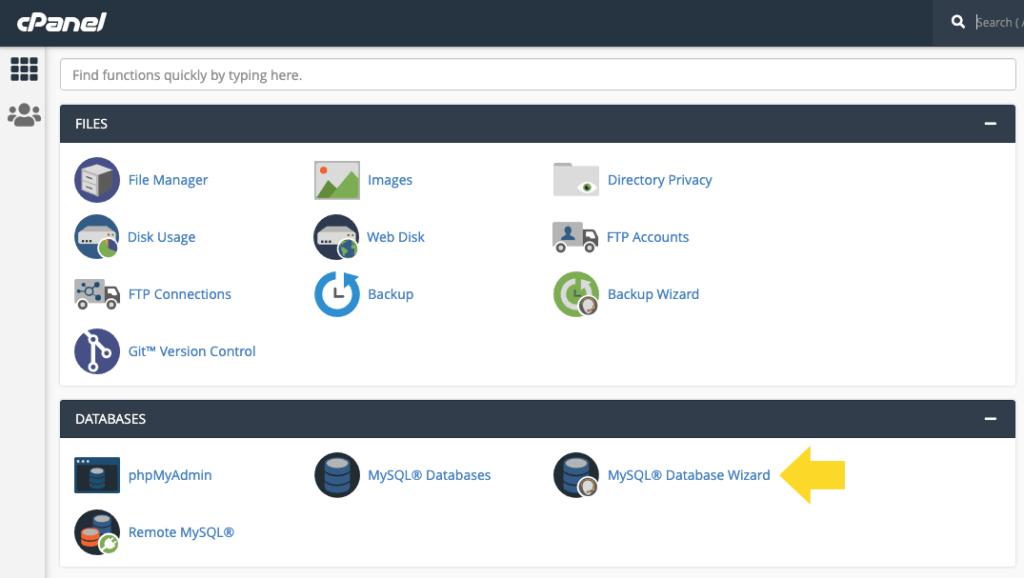
À partir de cPanel, localisez l'icône de l'assistant de base de données MySQL dans la liste et cliquez dessus. L'assistant de base de données MySQL vous guidera à travers les prochaines étapes. Tout d'abord, ajoutez le nom de la nouvelle base de données . Cliquez sur "Étape suivante".
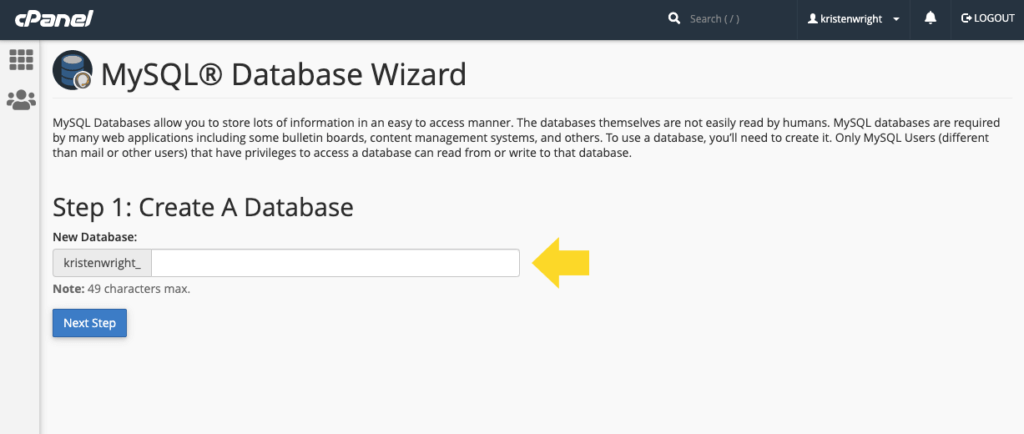
Ensuite, ajoutez un utilisateur de base de données . Utilisez le générateur de mot de passe pour créer un mot de passe fort. N'oubliez pas de copier le nom d'utilisateur et le mot de passe que vous créez ici dans un emplacement sécurisé en utilisant un service comme LastPass. Cliquez sur « Créer un utilisateur ».

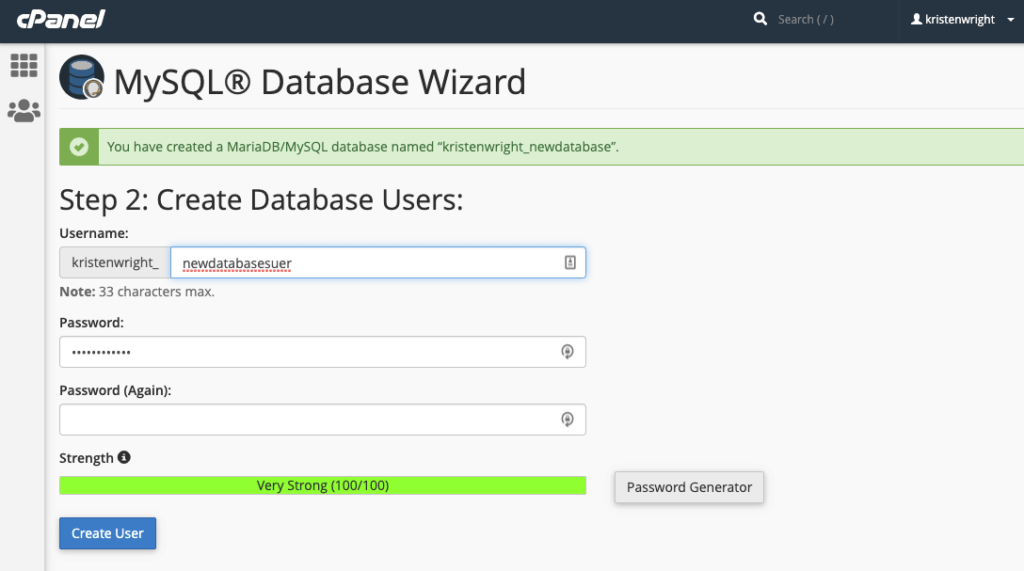
L'écran suivant ajoutera le nouvel utilisateur à la base de données. Cochez la case "Tous les privilèges" , puis cliquez sur "Étape suivante".
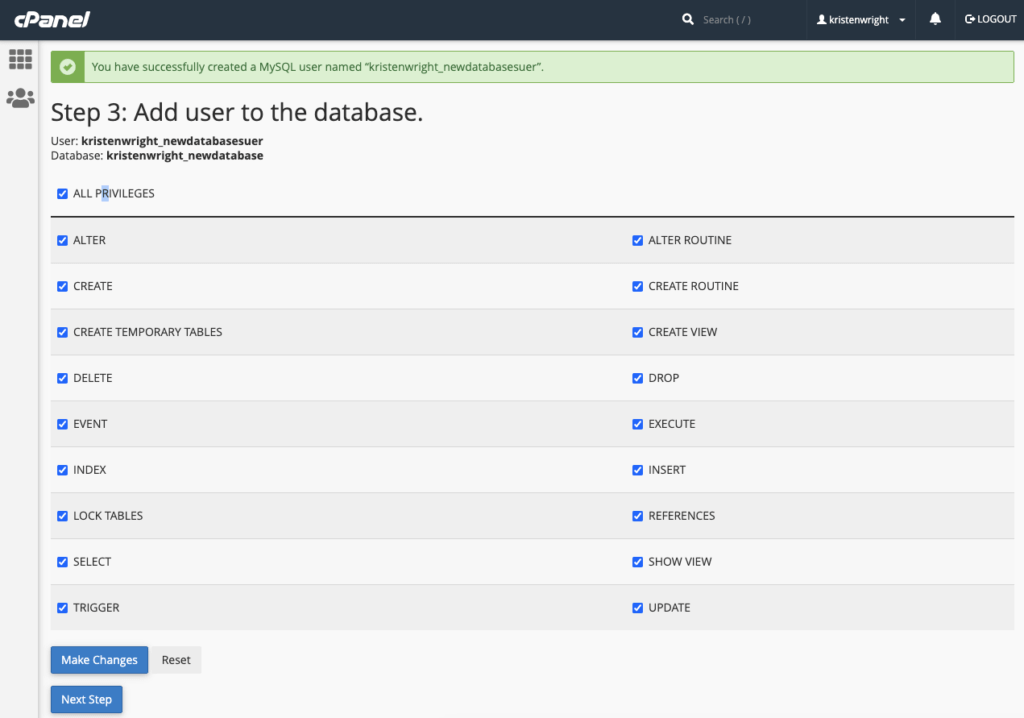
L'écran final confirme la création de la nouvelle base de données et du nouvel utilisateur. Confirmez que vous avez copié le nom de la base de données, l'utilisateur de la base de données et le mot de passe dans un emplacement sécurisé.
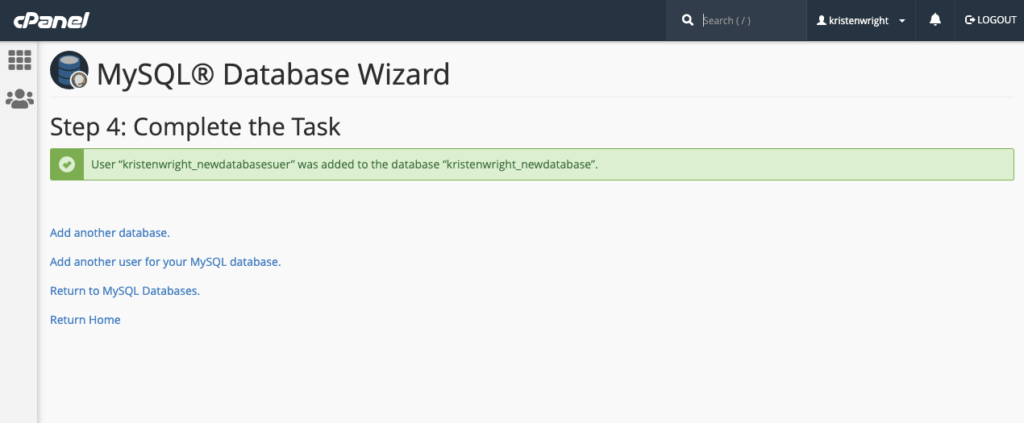
5. Téléchargez le fichier Zip de sauvegarde et le fichier ImportBuddy dans le nouveau répertoire
Dans cette section suivante, nous allons télécharger le fichier zip de sauvegarde et le fichier ImportBuddy dans le répertoire du site nouveau/déplacé. Fondamentalement, un répertoire est l'endroit où votre site WordPress « vit » sur votre serveur. Tous les fichiers qui exécutent le site WordPress se trouvent dans ce dossier (répertoire).
Pour cette prochaine étape, vous pouvez utiliser l'accès FTP au serveur ou au gestionnaire de fichiers au sein de votre cPanel. Vous avez juste besoin d'avoir accès pour télécharger (ou supprimer) des fichiers sur votre serveur.
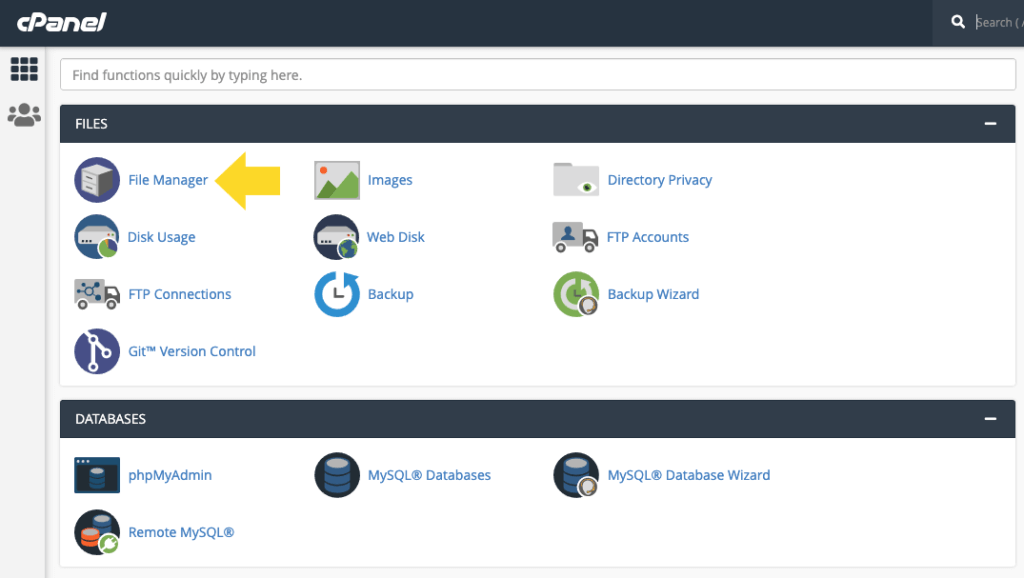
Ouvrez le répertoire (dossier) de l'emplacement final du site WordPress. Remarque : La plupart des fournisseurs d'hébergement configurent et nomment automatiquement le répertoire lorsque vous ajoutez le nom de domaine à votre compte d'hébergement. Vos répertoires seront situés dans le répertoire /public_html.
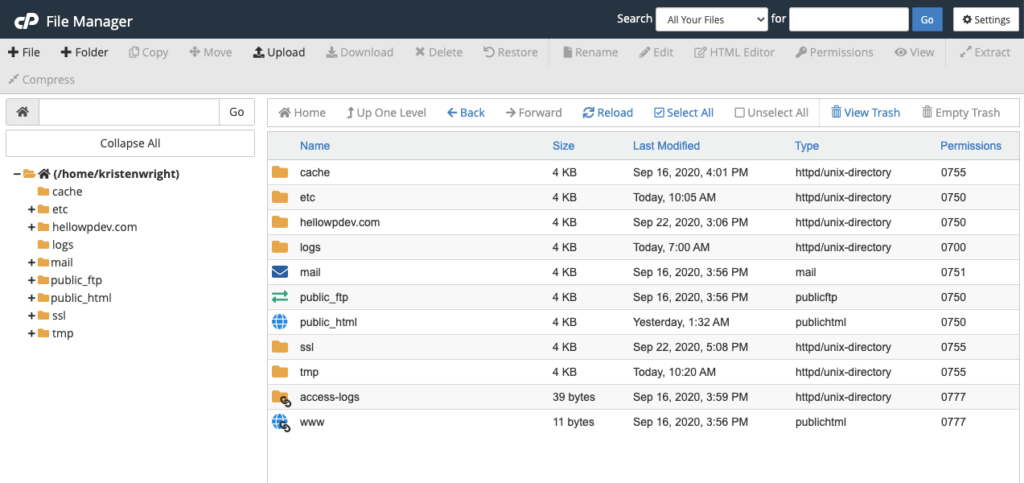
IMPORTANT : ce répertoire devra être vide avant de télécharger le fichier zip de sauvegarde et le fichier importbuddy.php. S'il y a des fichiers existants dans ce répertoire, allez-y et supprimez-les afin d'avoir un dossier vide.
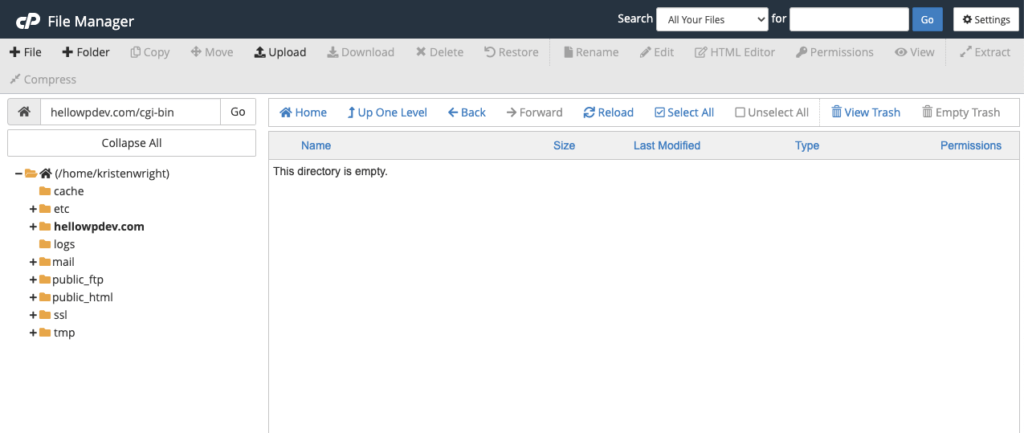
Téléchargez le fichier importbuddy.php et le fichier zip de sauvegarde dans ce répertoire vide. Vous pouvez utiliser la fonction de téléchargement dans le gestionnaire de fichiers ici.
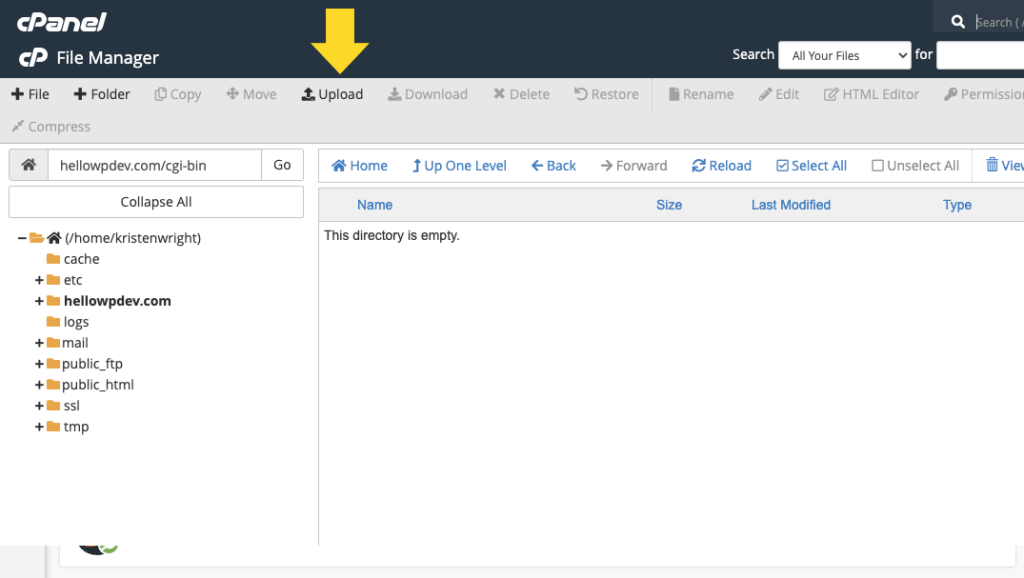
Après avoir téléchargé le fichier importbuddy.php et le fichier zip de sauvegarde, le répertoire devrait ressembler à ceci.
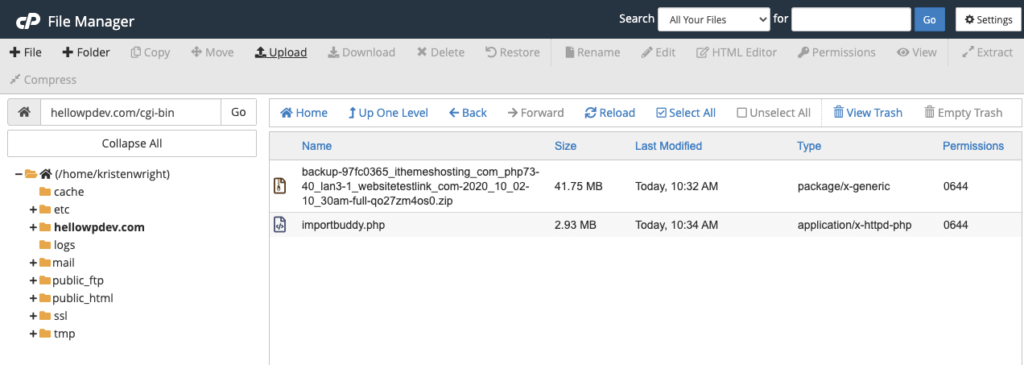
6. Suivez les étapes d'ImportBuddy pour terminer le déplacement
Cette dernière série d'étapes vous guidera dans l'utilisation d'ImportBuddy pour terminer le déplacement du site.
Accédez à l'URL du site/importbuddy.php. Pour notre exemple de déplacement de site, nous visiterions ce lien dans votre navigateur :
http://examplesite.com/importbuddy.phpUne fois cette page chargée, vous verrez le premier écran ImportBuddy . Saisissez le mot de passe que vous avez créé à l'étape 4 de ce didacticiel (ou le mot de passe que vous avez défini lors de la première configuration de BackupBuddy). Cliquez sur le bouton "Authentifier".
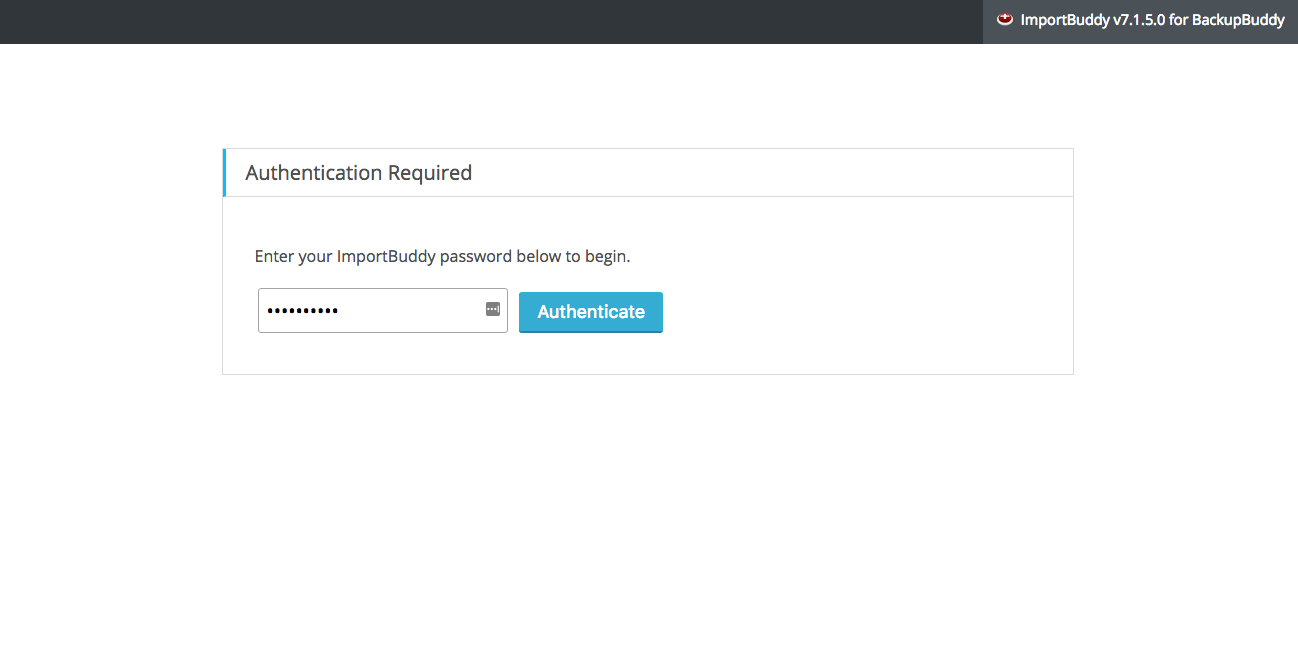
Pour l'étape 1 du processus ImportBuddy, vérifiez que le fichier de sauvegarde est sélectionné (il le sera par défaut). Cliquez sur le bouton "Restaurer la sauvegarde".
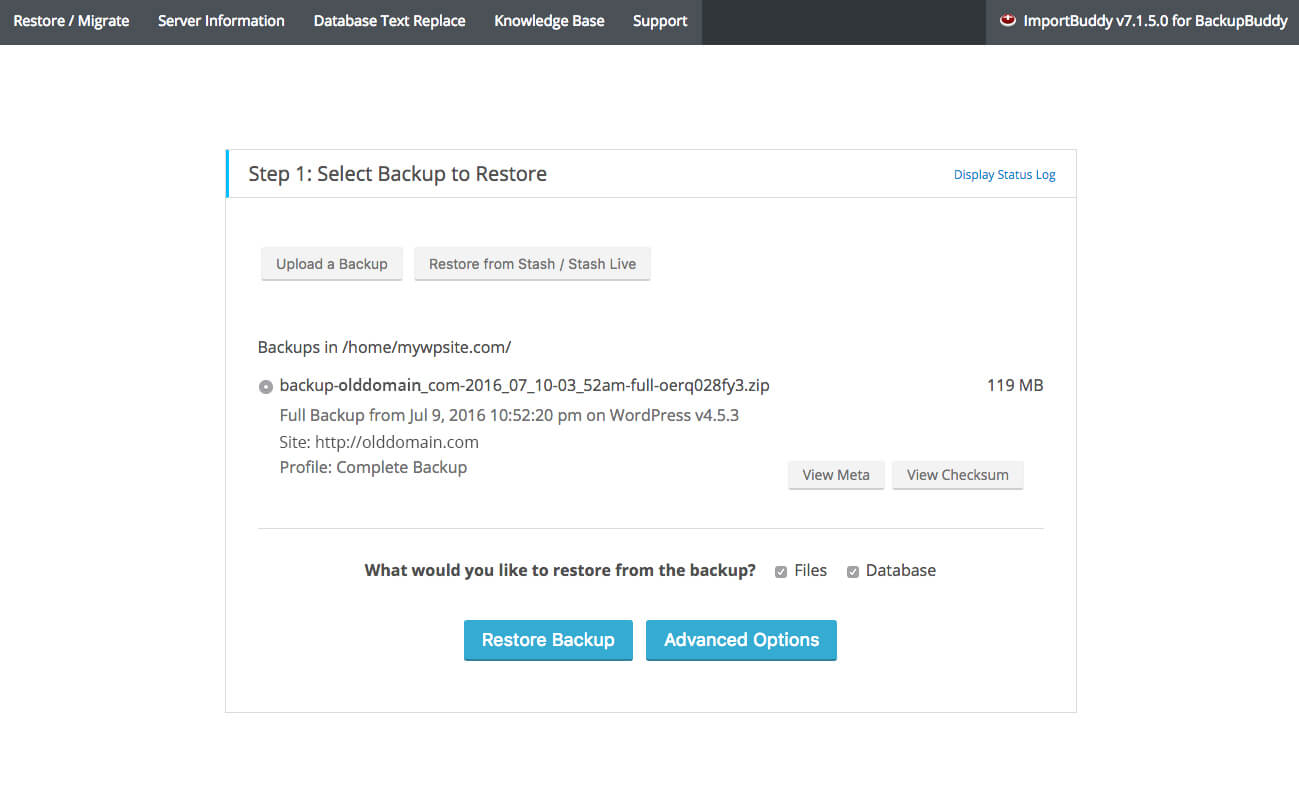
Sur la page suivante, saisissez les paramètres de votre base de données dans la section « Nouvelle base de données ». Il s'agira du nom de la base de données, de l'utilisateur de la base de données et du mot de passe de la base de données que vous avez créés aux étapes 7 à 10. Votre page devrait ressembler à ceci. Cliquez sur le bouton "Étape suivante".
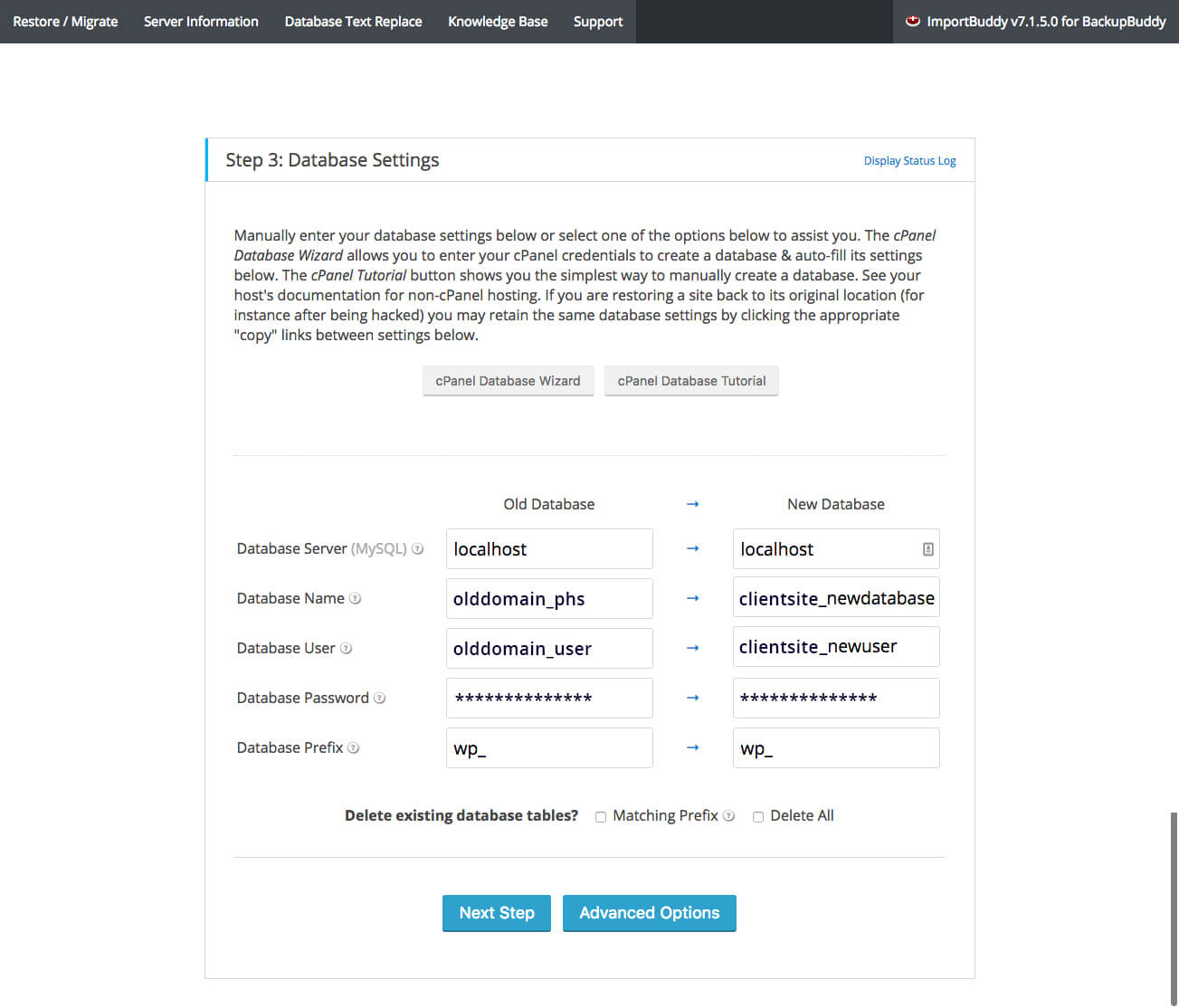
| Ancienne base de données | Nouvelle base de données | Explication | |
|---|---|---|---|
| Serveur de base de données | hôte local | hôte local | Dans presque tous les cas, ce champ sera « localhost ». Il s'agit de l'adresse du serveur mySQL où votre base de données sera stockée. L'emplacement de votre serveur mySQL vous sera fourni par votre hébergeur s'il diffère de "localhost". |
| Nom de la base de données | anciendomaine_phs | siteclient_nouvellebase de données | Il s'agit du nom de la nouvelle base de données que nous avons créée à l'étape 7. |
| Utilisateur de la base de données | ancien_utilisateur_domaine | siteclient_nouvelutilisateur | Il s'agit du nom du nouvel utilisateur que nous avons créé à l'étape 8. |
| Mot de passe de la base de données | *************** | *************** | Il s'agit du mot de passe de l'utilisateur que vous avez créé à l'étape 8. |
| Préfixe de la base de données | wp_ | wp_ | C'est le préfixe donné à toutes les tables de la base de données. Pour les besoins de ce didacticiel, nous le laisserons à wp_ (puisque nous déplaçons un site vers un nouveau domaine). |
ImportBuddy finalisera la migration et vous demandera de confirmer la nouvelle URL. Cliquez sur le bouton "Étape suivante".
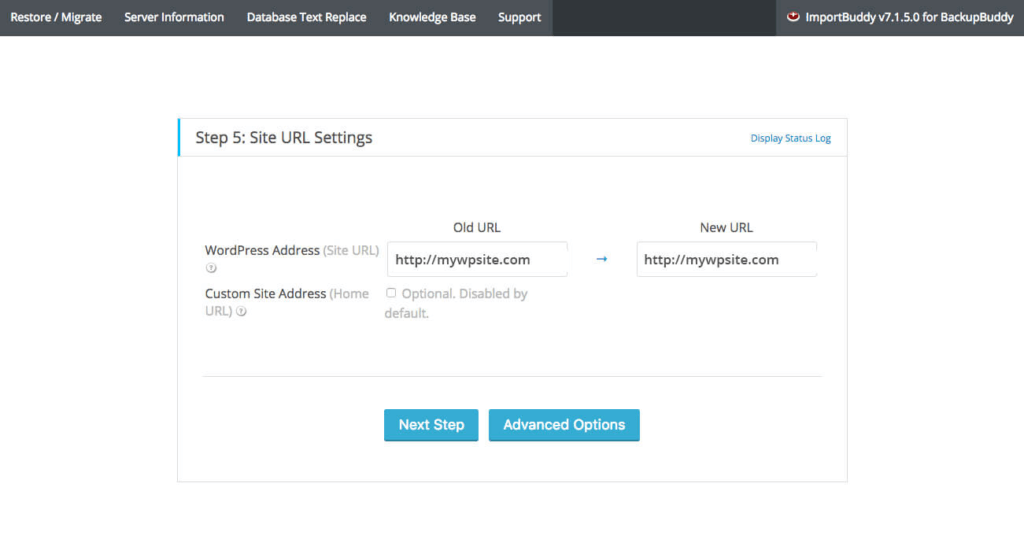
Vérifiez que le site fonctionne en cliquant sur l'URL du site. Cliquez sur le bouton « Terminer le nettoyage ».
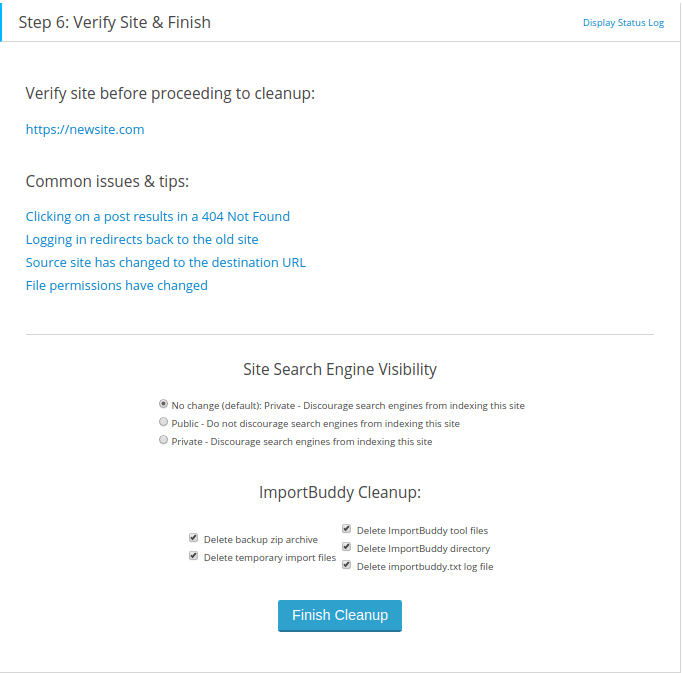
C'est ça! Votre nouveau site WordPress sera prêt à être installé sur le nouveau serveur ou hébergeur Web.
Déplacez un site WordPress entier aujourd'hui avec BackupBuddy
Obtenez BackupBuddy aujourd'hui, le plugin de sauvegarde WordPress 3-en-1 original. Sauvegardez, restaurez et déplacez facilement un site WordPress vers un nouvel hôte ou serveur… en un seul plugin !
Obtenez BackupBuddy maintenant
Kristen écrit des tutoriels pour aider les utilisateurs de WordPress depuis 2011. Vous pouvez généralement la trouver en train de travailler sur de nouveaux articles pour le blog iThemes ou de développer des ressources pour #WPprosper. En dehors du travail, Kristen aime tenir un journal (elle a écrit deux livres !), faire de la randonnée et du camping, cuisiner et vivre des aventures quotidiennes avec sa famille, dans l'espoir de vivre une vie plus présente.